来源:www.laomaotao.org 时间:2019-05-29 08:15
我们都清楚系统还原中的还原点是用户防备操作系统出现问题的保障之一,当用户有需要的时候可以把系统还原到上一次处理的进度,但是最近有位win7系统用户想要将自己的电脑还原的时候,却发现系统还原按钮是灰色的,用户不知道如何解决,为此非常苦恼,那么win7电脑系统还原打不开如何解决呢?下面为大家带来win7电脑系统还原打不开的解决方法。
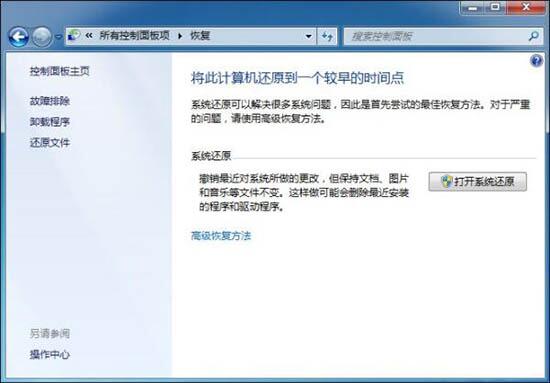
电脑系统还原打不开解决方法:
1、打开开始菜单→控制面板;如图所示:
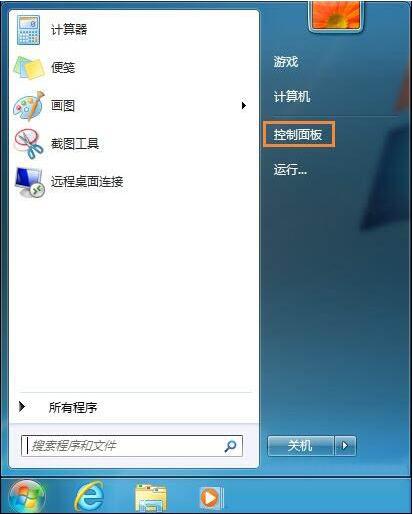
2、控制面板→系统和安全;如图所示:
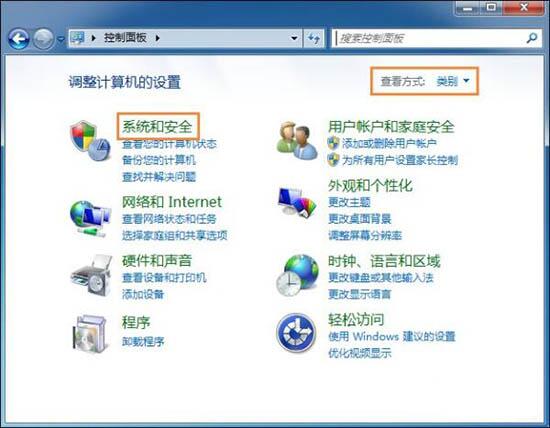
3、系统→管理工具;如图所示:
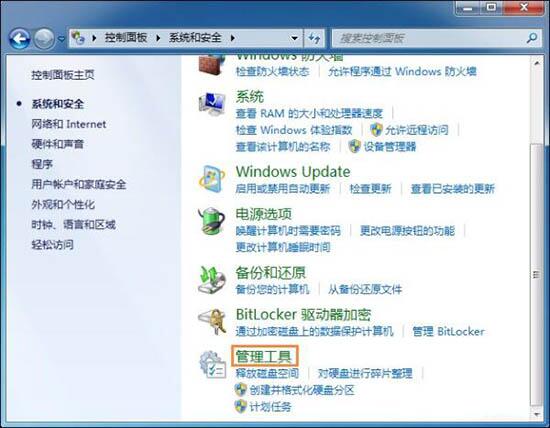
4、管理工具→服务;如图所示:
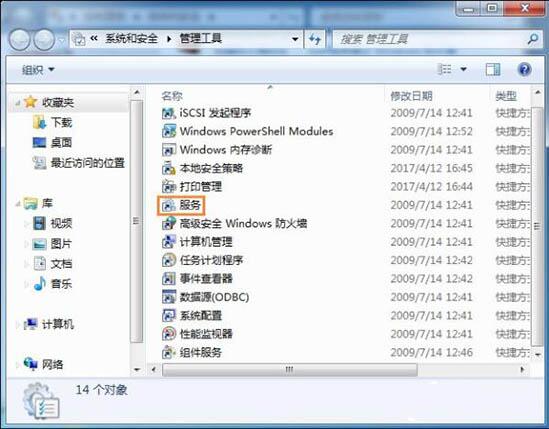
5、依次找到Windows Backup服务并右键TA→点击“启动”;如图所示:

6、重启电脑,然后点击开始→控制面板→系统和安全→系统→系统保护;如图所示:
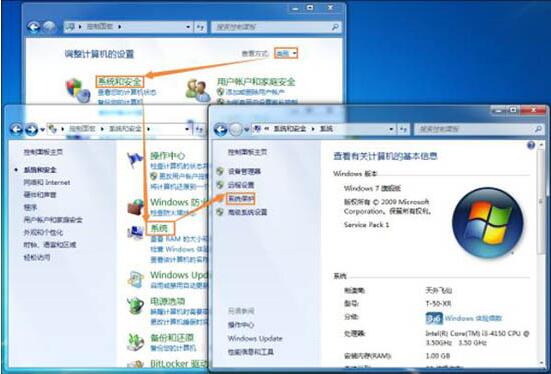
7、如果还不行,可以在开始→运行(Win8、10操作系统可以使用Win+R调出运行)→输入: gpedit.msc 回车打开组策略编辑器;如图所示:
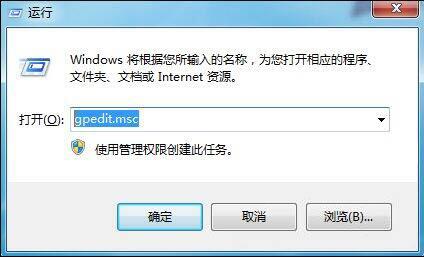
8、打开组策略→计算机配置→管理模板→系统→系统还原,找到并双击打开【关闭系统还原】;如图所示:

9、点选未配置或者已禁用→确定。如图所示:
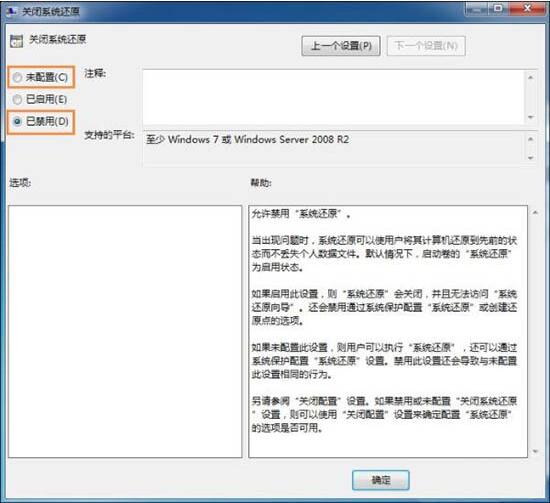
10、重启之后,系统还原按钮(功能)应该就可以使用了。如图所示:
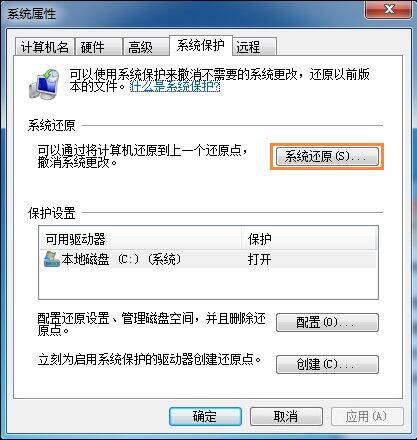
责任编辑:新毛桃:http://www.laomaotao.org
win7电脑系统还原打不开的解决方法就为小伙伴们分享到这里了,如果用户们使用电脑的时候出现了相同的情况,可以根据上述方法步骤进行操作哦,希望本篇教程能够帮到大家,更多精彩教程请关注